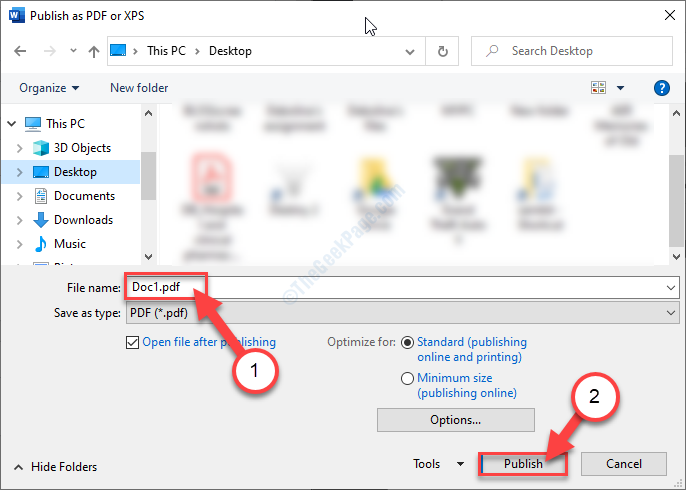Διαγράψτε την ουρά εκτύπωσης και ενημερώστε το πρόγραμμα οδήγησης του εκτυπωτή
- Ανεξάρτητα από τη μάρκα του εκτυπωτή σας, θα αντιμετωπίσετε πολλά προβλήματα με αυτόν, όπως το δοχείο μελανιού να είναι γεμάτο αλλά να μην εκτυπώνεται.
- Αυτό συμβαίνει όταν η επικοινωνία μεταξύ του εκτυπωτή και του υπολογιστή σας είναι ελαττωματική ή το πρόγραμμα οδήγησης είναι παλιό.
- Μπορείτε να το διορθώσετε καθαρίζοντας την κεφαλή εκτύπωσης του δοχείου ή διασφαλίζοντας ότι τα επίπεδα μελανιού είναι γεμάτα.
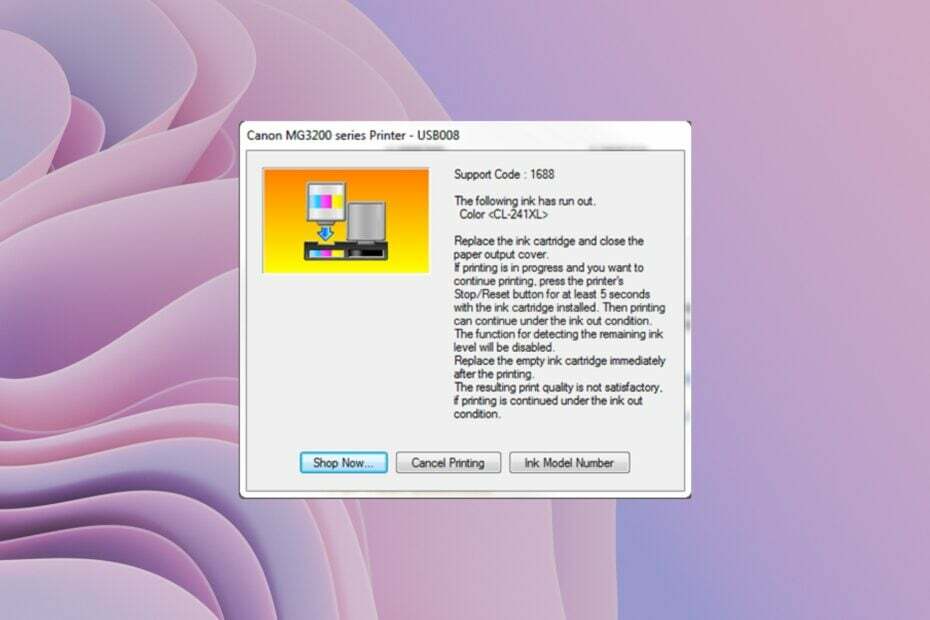
Είναι γεμάτο το δοχείο μελάνης του εκτυπωτή σας αλλά δεν εκτυπώνεται; Αν ναι, δεν είστε μόνοι, όπως αρκετούς άλλους χρήστες έχουν διασταυρωθεί με αυτό το πρόβλημα.
Λοιπόν, η μόνη δουλειά ενός εκτυπωτή είναι να εκτυπώνει, και αν αυτό δεν συμβεί, θα μπορούσε να είναι απογοητευτικό. Και αυτό δεν είναι το μόνο πρόβλημα θα συναντήσετε με έναν εκτυπωτή.
Μην ανησυχείς. Σε αυτόν τον οδηγό, παραθέτουμε ορισμένες λύσεις και μεθόδους που μπορούν να σας βοηθήσουν να επιλύσετε το πρόβλημα με το δοχείο μελάνης γεμάτο αλλά όχι εκτύπωση. Οι λύσεις μας ποικίλλουν από βασικές έως προηγμένες μεθόδους αντιμετώπισης προβλημάτων. Οπότε, καθίστε αναπαυτικά και ας δούμε τις λύσεις.
Γιατί ο εκτυπωτής μου δεν εκτυπώνει παρόλο που το δοχείο μελανιού είναι γεμάτο;
Συγκεντρώσαμε μια λίστα με τους λόγους που είναι ο λόγος για τον οποίο ο εκτυπωτής σας δεν εκτυπώνει ακόμα και μετά το γέμισμα του δοχείου μελανιού.
- Φραγμένες κεφαλές εκτύπωσης: Εάν ξαναγεμίσετε ή αλλάξατε πρόσφατα τα δοχεία, οι κεφαλές εκτύπωσης θα σφραγιστούν με ταινία για να αποφευχθεί η ροή χρώματος κατά το χειρισμό.
- Εσφαλμένη επικοινωνία δεδομένων: Οι πιθανότητες είναι η σύνδεση μεταξύ του εκτυπωτή και του υπολογιστή σας είναι ελαττωματικό και προκαλεί το πρόβλημα.
- Προβλήματα οδήγησης: Αν κάποιοι Τα αρχεία προγραμμάτων οδήγησης είναι παλιά ή υπάρχει ελαττωματική εγκατάσταση του προγράμματος οδήγησης, θα αντιμετωπίσετε πολλά προβλήματα.
- Υπάρχει μεγάλη ουρά εκτύπωσης: Οι πιθανότητες είναι ότι υπάρχουν ήδη α μάτσο εκτυπώσεις στην ουρά, εξαιτίας του οποίου ο εκτυπωτής κάνει το σφάλμα.
- Τα επίπεδα μελανιού είναιχαμηλός: Βεβαιωθείτε ότι τα επίπεδα μελανιού δεν είναι χαμηλά.
Τι μπορώ να κάνω για να λάβω εκτυπώσεις από τον εκτυπωτή μου;
- Γιατί ο εκτυπωτής μου δεν εκτυπώνει παρόλο που το δοχείο μελανιού είναι γεμάτο;
- Τι μπορώ να κάνω για να λάβω εκτυπώσεις από τον εκτυπωτή μου;
- 1. Ενημερώστε το πρόγραμμα οδήγησης του εκτυπωτή
- 2. Ελέγξτε εάν η κεφαλή εκτύπωσης είναι βουλωμένη
- 3. Καθαρίστε αυτόματα την κεφαλή εκτύπωσης
- 4. Διαγράψτε την ουρά εκτύπωσης
- 4.1. Χρησιμοποιήστε τη γραμμή εντολών
- 4.2. Χρησιμοποιήστε τον διάλογο Εκτέλεση
1. Ενημερώστε το πρόγραμμα οδήγησης του εκτυπωτή
- Ανοιξε το Αρχή μενού πατώντας το Νίκη κλειδί.
- Ανοιξε Διαχειριστή της συσκευής.
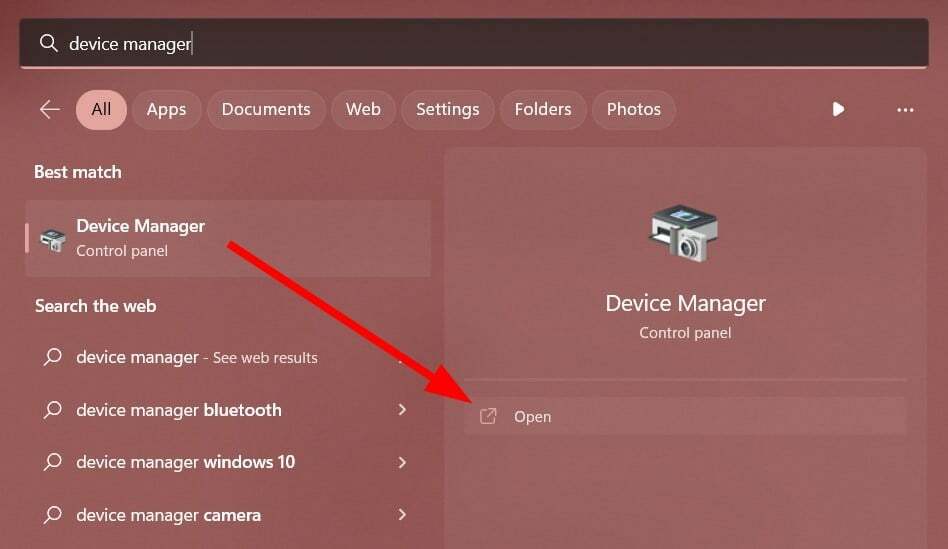
- Επεκτείνουν Εκτυπωτές.
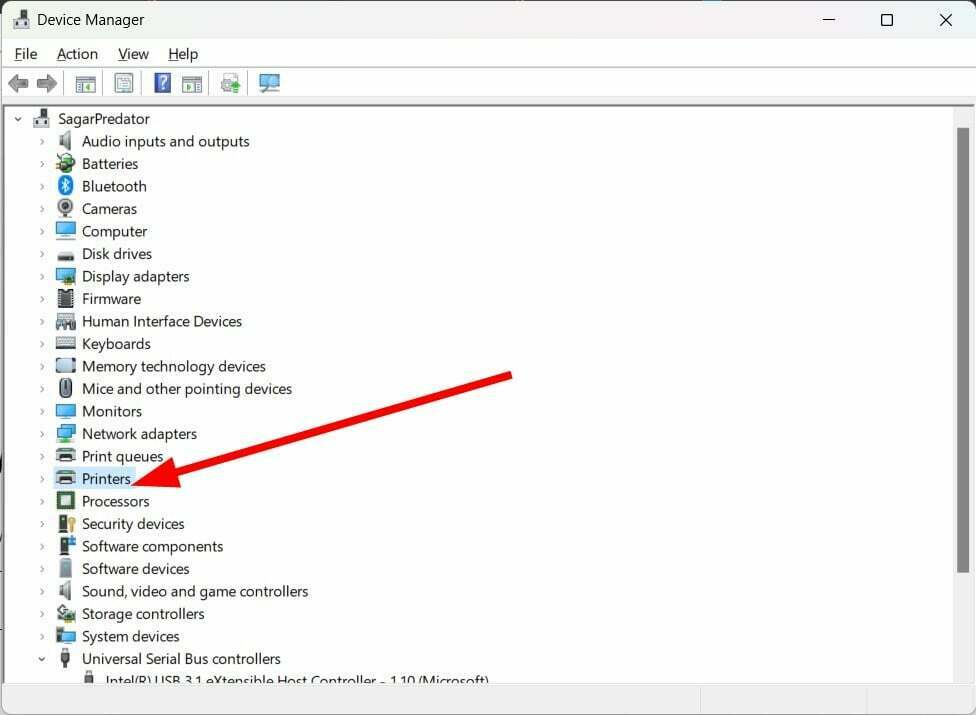
- Κάντε δεξί κλικ στον εκτυπωτή σας και επιλέξτε Ενημέρωση προγράμματος οδήγησης.
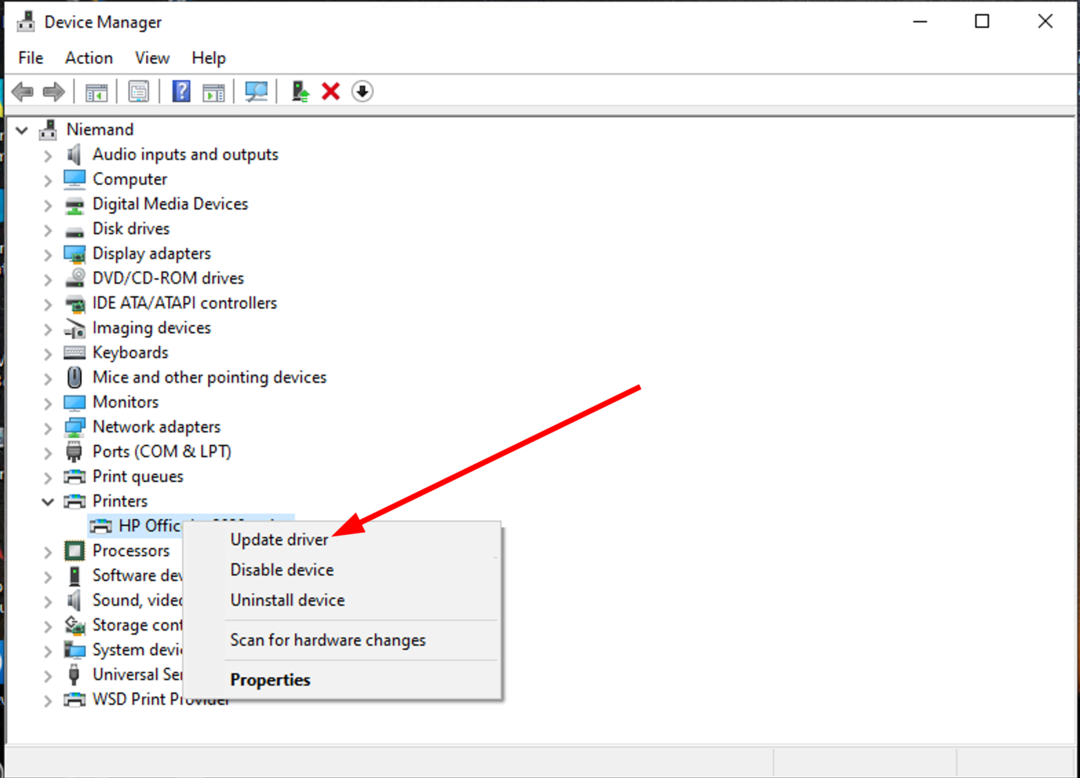
- Επιλέγω Αναζητήστε αυτόματα προγράμματα οδήγησης.
- Αφήστε το σύστημα εγκαταστήστε το πιο πρόσφατο πρόγραμμα οδήγησης.
Αυτός είναι ο συνήθης τρόπος ενημέρωσης του προγράμματος οδήγησης στον υπολογιστή σας με Windows. Ωστόσο, για να ολοκληρώσετε τη διαδικασία, μπορείτε να χρησιμοποιήσετε τη βοήθεια ενός αποκλειστικού εργαλείου που ονομάζεται Outbyte Driver Updater.
Με το Outbyte Driver Updater, μπορείτε να ενημερώσετε όλα τα προγράμματα οδήγησης με μία κίνηση. Σας βοηθά επίσης να εκτελέσετε προγραμματισμένες σαρώσεις, να δημιουργήσετε ένα αντίγραφο ασφαλείας του προγράμματος οδήγησης, να ενεργήσετε ως αποτελεσματικός διαχειριστής λήψεων και πολλά άλλα.
2. Ελέγξτε εάν η κεφαλή εκτύπωσης είναι βουλωμένη

Όπως αναφέρθηκε, όταν ξαναγεμίσετε το δοχείο σας ή αγοράσετε ένα νέο, η κεφαλή εκτύπωσης του θα βουλώσει. Η κεφαλή εκτύπωσης είναι το μέρος από το οποίο ρέει το μελάνι και χρωματίζει την εκτύπωση σας.
Θα πρέπει να αφαιρέσετε την κασέτα και να ελέγξετε την κεφαλή εκτύπωσης. αν δείτε σφραγίδα ή ταινία, αφαιρέστε την. Επίσης, μπορείτε να κάνετε ένα βήμα παραπέρα και να τρίψετε την κεφαλή εκτύπωσης με ένα πανί για να εξασφαλίσετε ότι το χρώμα ρέει χωρίς προβλήματα.
- Πώς να αναφέρετε απάτες ηλεκτρονικού ψαρέματος του Amazon
- Πώς να περιορίσετε με ασφάλεια την ισχύ της GPU σας στο MSI Afterburner
- Διόρθωση: Οι συντομεύσεις πληκτρολογίου δεν λειτουργούν στο Excel
3. Καθαρίστε αυτόματα την κεφαλή εκτύπωσης
- Ανάβω τον εκτυπωτή σας.
- Τοποθετήστε ένα χαρτί στον εκτυπωτή.
- Ανοιξε το λογισμικό εκτυπωτή.
- Αρχή Βαθύς καθαρισμός κεφαλής εκτύπωσης.
- Πλοηγηθείτε στο Συντήρηση αυτί.
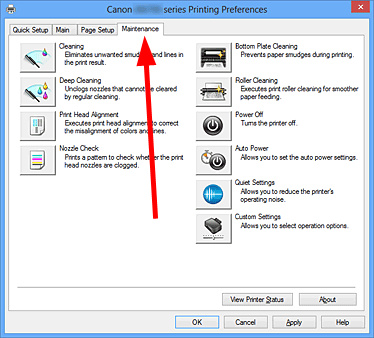
- Κάντε κλικ Βαθύς καθαρισμός.
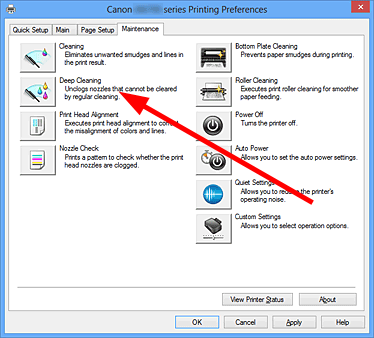
- Επιλέξτε το ομάδα μελάνης για βαθύ καθαρισμό.
- Κάντε κλικ Εκτέλεση.
- Αυτό θα καθαρίσει αυτόματα την κεφαλή εκτύπωσης.
Η επιλογή αυτόματου βαθύ καθαρισμού παρέχεται με πολλά από το λογισμικό του εκτυπωτή. Τα παραπάνω βήματα εμφανίζονται για εκτυπωτές Canon. Μπορείτε επίσης να ελέγξετε εάν η επωνυμία του εκτυπωτή σας παρέχει αυτήν την επιλογή ή όχι.
4. Διαγράψτε την ουρά εκτύπωσης
4.1. Χρησιμοποιήστε τη γραμμή εντολών
- Ανοιξε το Αρχή μενού πατώντας το Νίκη κλειδί.
- Ανοιξε Γραμμή εντολών ως διαχειριστής.

- Πληκτρολογήστε την παρακάτω εντολή και πατήστε Εισαγω.
net stop spooler - Εκτελέστε την παρακάτω εντολή.
del %systemroot%\System32\spool\printers* /Q - Πληκτρολογήστε την παρακάτω εντολή και πατήστε Εισαγω.
net start spooler
- Κάντε επανεκκίνηση του υπολογιστή σας και ελέγξτε εάν αυτό διορθώνει το πρόβλημα του δοχείου μελανιού γεμάτο, αλλά ο εκτυπωτής δεν εκτυπώνει ή όχι.
4.2. Χρησιμοποιήστε τον διάλογο Εκτέλεση
- Πάτα το Νίκη + R πλήκτρα για να ανοίξετε το Τρέξιμο διάλογος.
- Τύπος υπηρεσίες.msc και πατήστε Εντάξει.
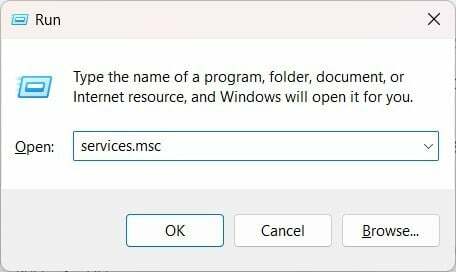
- Εγκατάσταση Ουρά εκτύπωσης από τη λίστα.
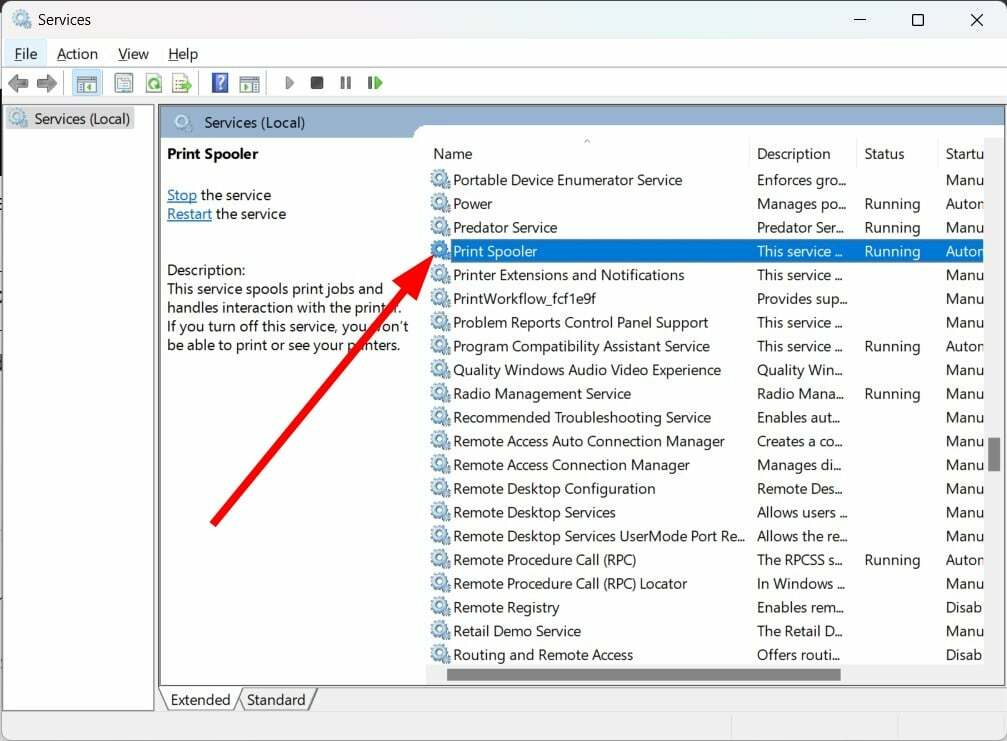
- Επιλέγω Να σταματήσει.
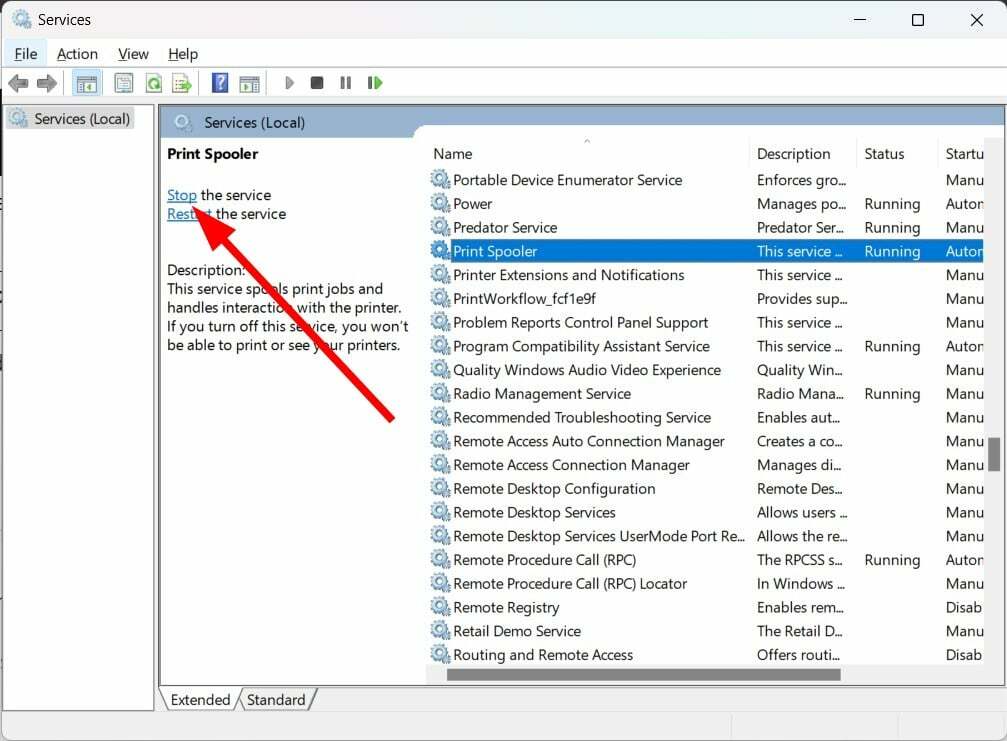
- Ανοιξε το Τρέξιμο ξανά διάλογος.
- Τύπος %systemroot%\System32\spool\printers\ και πατήστε Εισαγω.
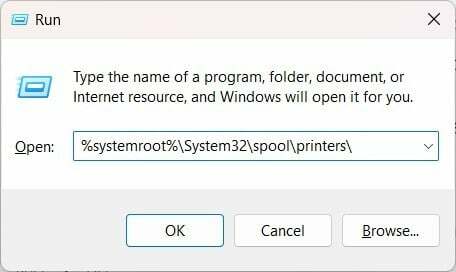
- Επιλέξτε όλα τα αρχεία και διαγράφω όλα τα αρχεία.
- Επιστρέψτε στο Υπηρεσίες παράθυρο, και αρχή ο Ουρά εκτύπωσης υπηρεσία.
Αυτό είναι από εμάς σε αυτόν τον οδηγό. Εάν δεν λειτουργεί τίποτα, είναι καλύτερα να μεταφέρετε τον εκτυπωτή σας σε ένα κέντρο σέρβις και να ελέγξετε εάν πρόκειται για πρόβλημα υλικού.
Για κάποιο λόγο, εάν το τα έγγραφα εξαφανίζονται από την ουρά εκτύπωσης του υπολογιστή σας, μπορείτε να εφαρμόσετε τις διορθώσεις που αναφέρονται στον οδηγό μας.
Οι χρήστες εκτυπωτών Canon έχουν αναφέρθηκε ότι αντιμετωπίζει προβλήματα εμπλοκής χαρτιού. Μπορείτε να δείτε τις λύσεις στον οδηγό μας για να επιλύσετε το πρόβλημα.
Επίσης, εάν αντιμετωπίζετε προβλήματα με ο εκτυπωτής Epson δεν εκτυπώνει, μπορείτε να δείτε τις λύσεις στον οδηγό για να διορθώσετε γρήγορα το πρόβλημα.
Έχουμε επίσης έναν οδηγό συμβουλών που εξηγεί πώς μπορείτε Εκτυπώστε εύκολα διπλής όψης στα Windows 11 σε τρία απλά βήματα.
Μη διστάσετε να μας ενημερώσετε στα σχόλια παρακάτω ποια από τις παραπάνω λύσεις επέλυσε το πρόβλημα με το δοχείο μελάνης γεμάτο αλλά ο εκτυπωτής δεν εκτυπώνει.